|
二、CDE工作区
CDE工作区看起来类似于GNOME(对于Linux用户)和Windows桌面(对于Microsoft用户)。对于Windows用户来说,主要的区别是CDE支持鼠标的中间键,而在Windows下通常只支持鼠标左键和右键。
当一个应用程序被前面板的菜单或者工作区菜单 (可在工作区的任何一地方右击鼠标来打开)激活时,该程序就会在它自己的窗口中打开。例如,终端应用程序(dtterm)可以在工作区通过右击鼠标,选择一个程序菜单,然后选择Terminal选项最终使dtterm被加载。一个新的CDE终端窗口就会在工作区显示,并且被激活。
这个被激活的终端窗口将在下面展示出来,用户的默认登录shell也将产生,而且命令将被交互地输入到命令行中,如下图5、6和7所示。
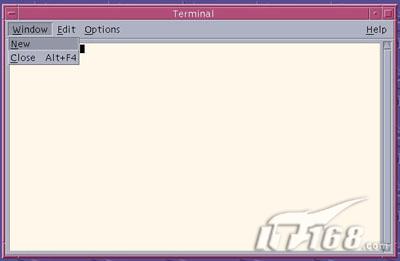 |
| 图5 点击看大图 |
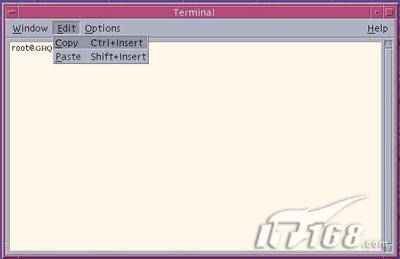 |
| 图6 点击看大图 |
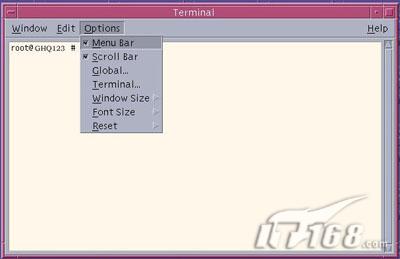 |
| 图7 点击看大图 |
这个CDE终端窗口包含了3个菜单:
- Window菜单有两个选项:New window用来产生另一个CDE终端窗口:Close用来关闭当前CDE终端窗口。Close选项还有一个快捷键Alt-F4。
- Edit菜单允许用户从任何的CDE应用程序复制和粘贴数据。这些应用程序包括其他的终端窗口和文本编辑器等。
- Options菜单是用来设置CDE终端窗口支持的一些不同的选择项,包括是否显示菜单和滚动条以及终端窗口的宽度(80或者132字符)。另外,很多的对话框能够用来设置全局选择项,例如光标类型,光标的闪烁程度,颜色和声音以及字体的大小和样式。
dtterm能够伴随很多命令行参数启动,这些参数能自动设置一些属性。这种方法的好处是这些参数能够嵌入到脚本或者启动文件中,以便在每次dtterm启动时能自动地用你最习惯的设置。表1是最常用的dtterm命令行参数。
 |
| 表1 点击看大图 |
CDE窗口是分层的,其中有一个窗口在最顶端,并且在任何一个非激活的窗口上点击鼠标左键该窗口就被激活。所有的CDE窗口在它们的左上角都有一个下拉式的菜单。这个菜单和GNOME和Microsoft Windows中的菜单有一个相似的功能。它有选项允许用户恢复窗口的大小,改变窗口的尺寸,缩小窗口,将窗口扩大到填满整个工作区,固定窗口菜单的显示,以及关闭窗口。除此之外,通过窗口下拉菜单还可以最小化窗口,双击在桌面上的图标又可以最大化窗口。图8显示了在工作区的一系列的最小化CDE窗口,包括样式管理器,终端,进程查看器,应用程序管理器和邮件。
 |
| 图8 点击看大图 |
除了鼠标点击的界面外,CDE工作区还支持许多不同的键盘输入的选项。这对于那些已经习惯了使用命令行的用户来说是很有用的。表2列出了在一个激活的窗口或者弹出的对话框中用来转换焦点的快捷键。这些按键也可以用来导航前面板中的不同菜单。
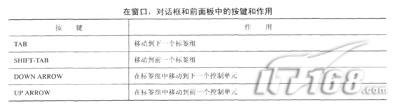 |
| 表2 点击看大图 |
在一个工作区中的键盘导航有点不同,因为它比在单一的窗口中有更多可能的活动。表3列出了在CDE工作区中用于转换焦点的主要快捷键。
 |
| 表3 点击看大图 |
|


